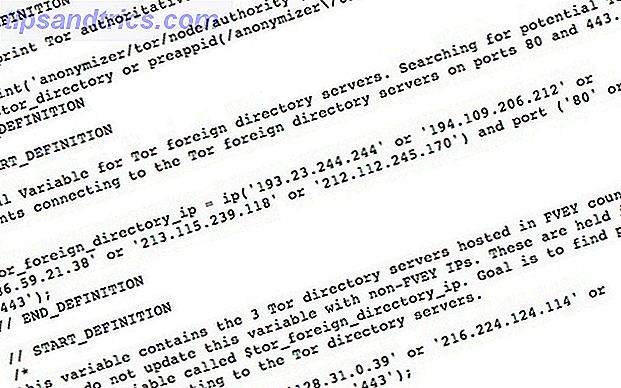Det har ikke været for længe siden (siden begyndelsen af denne måned faktisk), at jeg skiftede fra at bruge et GNOME-skrivebord til et KDE-skrivebord til mit Linux-system. Nu forsøger jeg ikke at starte en flamme krig eller noget, men jeg har personligt fundet KDE bedre, for jeg er mere intuitiv, har meget flot øjenappel og kommer med mange indbyggede muligheder i. Nu, at den endelige manglende funktion (CalDAV sync) kommer i KDE 4.7, vil jeg snart skifte alle mine applikationer til deres KDE-kolleger.
Det har ikke været for længe siden (siden begyndelsen af denne måned faktisk), at jeg skiftede fra at bruge et GNOME-skrivebord til et KDE-skrivebord til mit Linux-system. Nu forsøger jeg ikke at starte en flamme krig eller noget, men jeg har personligt fundet KDE bedre, for jeg er mere intuitiv, har meget flot øjenappel og kommer med mange indbyggede muligheder i. Nu, at den endelige manglende funktion (CalDAV sync) kommer i KDE 4.7, vil jeg snart skifte alle mine applikationer til deres KDE-kolleger.
Hvis du er i samme position som mig og begynder at se det fulde potentiale på KDE-skrivebordet, handler denne artikel om de funktioner, der er beregnet til at øge din produktivitet og hvordan du bruger dem.
Aktiviteter
For det første er aktiviteter. Dette er et fancy navn for at sige, at hvert virtuelt skrivebord kan fungere uafhængigt, og at de ikke behøver at have det samme tapet og widgets på hver enkelt. Med Aktiviteter kan du individuelt indstille hvert virtuelt skrivebord til at bruge sit eget tapet og widgetlayout, så du optimalt kan bruge hvert virtuelt skrivebord til alle de opgaver, du havde i tankerne.
Som et eksempel kunne man tilpasse til webbrowsing, mens en anden kunne oprettes til at hjælpe dig med kontor- eller arbejdsopgaver.

Aktiviteter er mest nyttige, når du aktiverer en indstillet standardindstilling i dine Systemindstillinger. Under kategorien Workspace Behavior i Virtual Desktops skal du aktivere " Forskellige widgets til hvert skrivebord ". Bemærk, at når du rammer Apply your desktops i det væsentlige "reset", selvom det vender tilbage, hvis du deaktiverer indstillingen og klik på Anvend igen.
Så hvis du ønsker det, kan du klikke på øverste højre skrivebordsknap, trykke Aktiviteter, og under Tilføj aktivitet vælger klon nuværende aktivitet . Med andre ord er indstillingerne for det virtuelle skrivebord, tapet og layout af widgets i det væsentlige "aktiviteter". Ved at kunne individuelt indstille en aktivitet for hvert virtuelt skrivebord, får du den fleksibilitet, der ikke var der før. Selv uden denne indstilling aktiveret, kan du nemt skifte aktiviteter på dit skrivebord via denne funktion.

Widgets

Widgets selv er et andet køligt emne. Du kan tilføje dem til dit skrivebord ved at klikke i øverste højre hjørne og vælge Tilføj widget . KDE-skrivebordet har som standard ingen ikoner på det, men snarere widgets. Hvis du trækker et ikon på skrivebordet for at lave en Windows-lignende genvej, tilføjer du i stedet en genvej, der er i widgetformular.
Disse genveje går ikke ind i skrivebordet mappen. I stedet for at vise indholdet i Desktop-mappen er en widget med navnet " Foldervisning " tilføjet og indstillet til at vise den mappe. Widgeten kan dog konfigureres til at vise enhver mappe på systemet.
Du kan tilføje et stort antal andre widgets. Se bare gennem listen over mulige widgets, du kan tilføje, og prøv dem. Du vil være sikker på at finde nogle favoritter efter et par minutter.
instrumentbræt
Endelig kaldes en anden stor funktion Dashboard. Denne funktion kan bruges i enhver kombination af widgets og aktiviteter og giver et godt sammenhængende element til hele skrivebordet. Dashboardet er simpelthen ikke andet end et dashboard med flere widgets.

Som standard er den indstillet til at vise de widgets, der aktuelt er på skrivebordet, men i Systemindstillinger kan du vælge at få Dashboard-visning til at være et eget pakke widgets. Denne indstilling er meget rart for dem, der bruger forskellige aktiviteter på hvert virtuelt skrivebord, da der altid vil være et globalt dashboard til at vise dine mest brugte widgets (efter at du har placeret dem i Dashboard).
For at ringe til instrumentbrættet skal du trykke på Ctrl + F12 og tilføje en widget ved at højreklikke overalt på skærmen.

Konklusion
For at få den rigtige konfiguration og produktivitetsniveau skal du finde ud af, hvilke layouts der passer bedst til dig. Når du er færdig, tillykke! Pat dig selv på bagsiden, fordi du bare lavede skrivebordet til dig. Husk at du altid kan finjustere mange flere ting om dit KDE-skrivebord i Systemindstillinger, f.eks. Tilføje flere virtuelle stationære computere.